Тестирование захвата VOD из файла
Протестируем захват VOD из файла с помощью браузера Google Chrome
Для быстрой установки и настройки сервера воспользуйтесь этой инструкцией. Кроме этого, для тестирования вы можете подключиться к нашему демо-серверуdemo.flashphoner.com.
План тестирования
- Разместить на WCS видео файл
- Запустить воспроизведение видеопотока захваченного из файла
- Удалить файл с сервера
- Убедиться, что после удаления файла при попытке воспроизведения WCS отдает ошибку
Тестирование захвата VOD в браузере Google Chrome
1. Любым удобным способом разместите .mp4 видео файл в каталоге
usr/local/FlashphonerWebCallServer/media/
вашего WCS сервера. В нашем примере «sample.mp4»
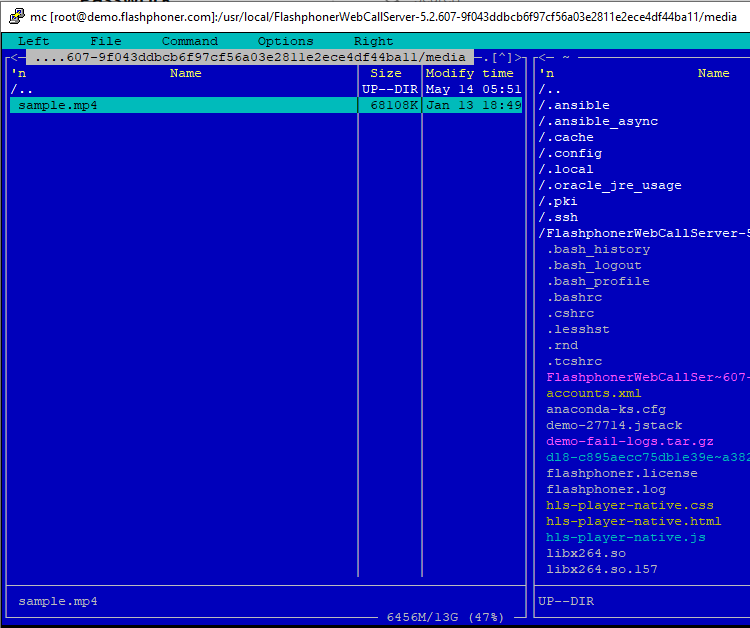
2. Авторизуйтесь в web-интерфейсе сервера demo.flashphoner.com

3. Выберите из меню в левой части страницы пункт «Player»
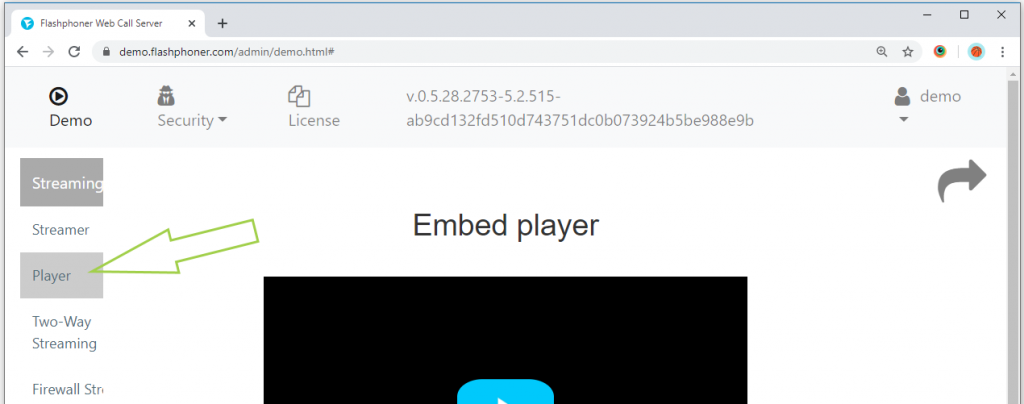
4. Укажите в поле «Stream» имя файла в виде
vod://sample.mp4
и нажмите кнопку «Start»
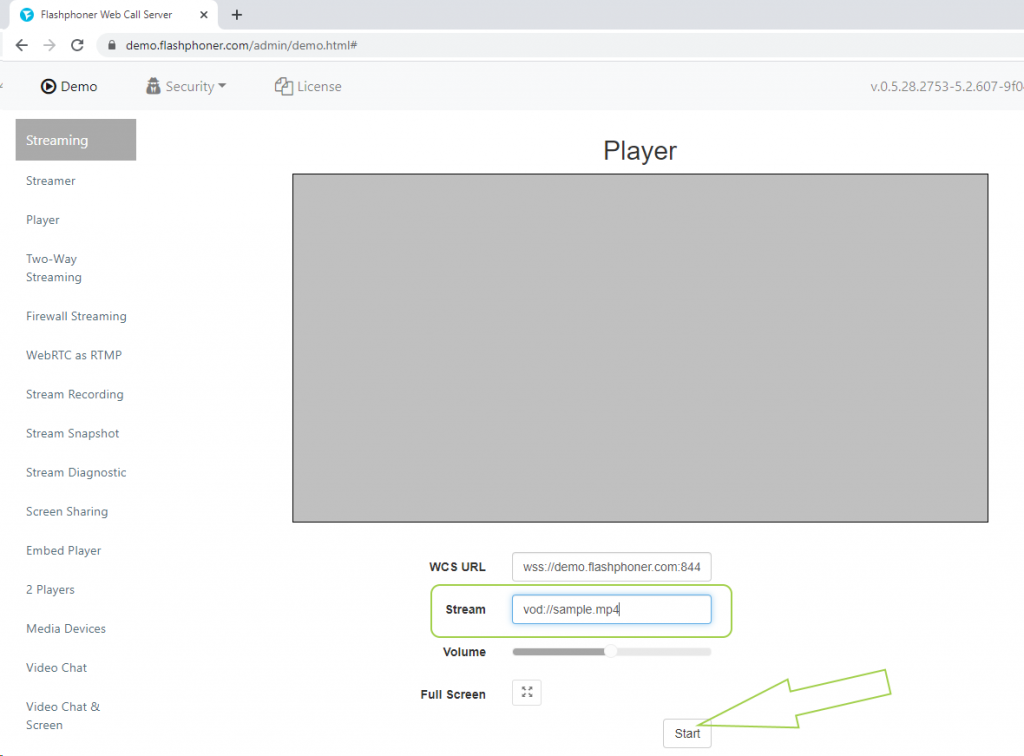
5. Готово! Видеопоток, захваченный из файла «sample.mp4» проигрывается в плеере
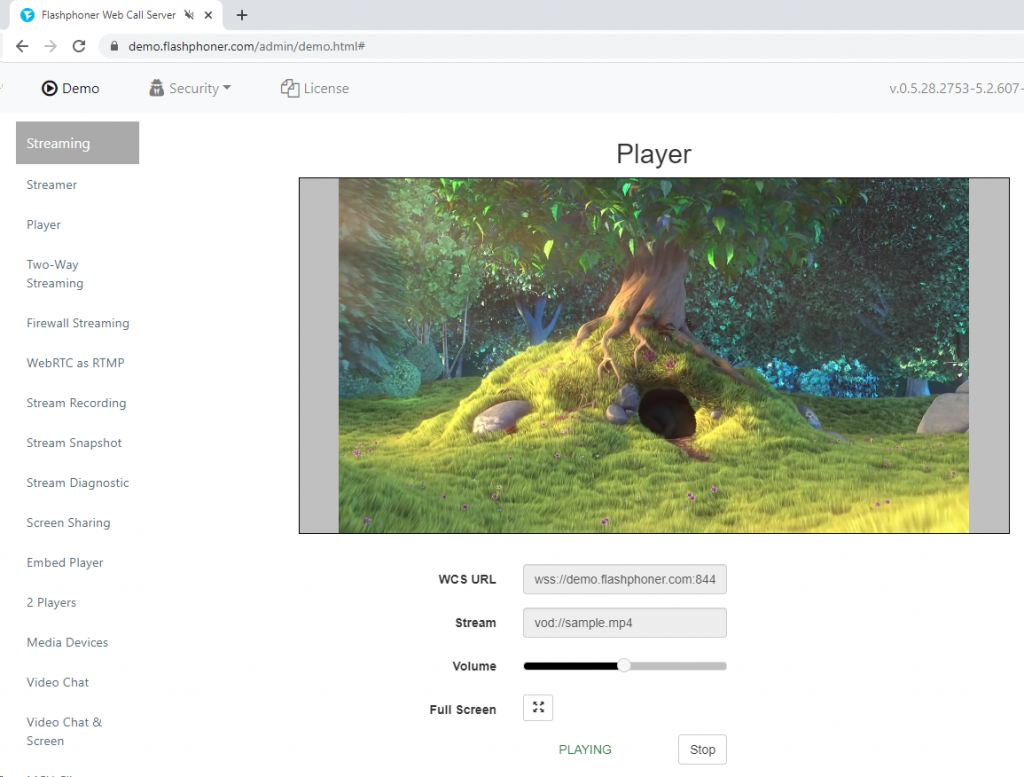
6. Удалите .mp4 видео файл из каталога
usr/local/FlashphonerWebCallServer/media/
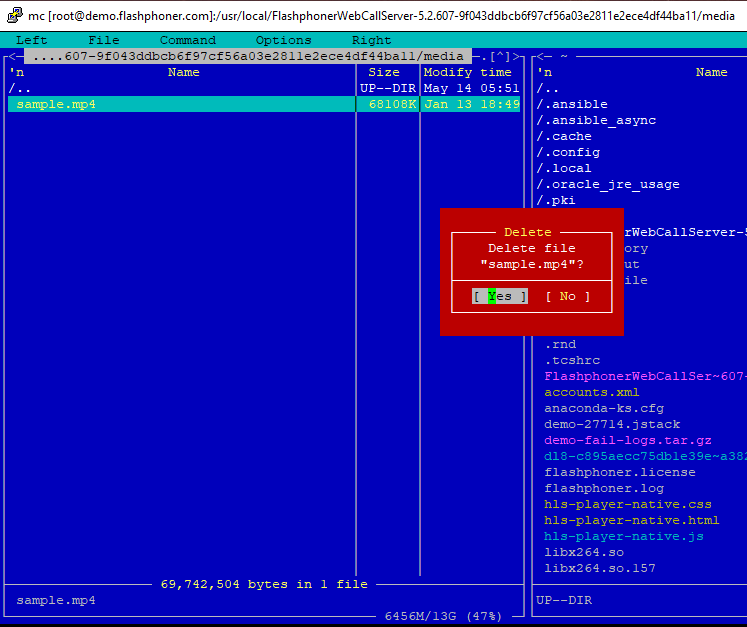
7. При попытке снова проиграть «vod://sample.mp4» в плеере отобразится статус FAILED
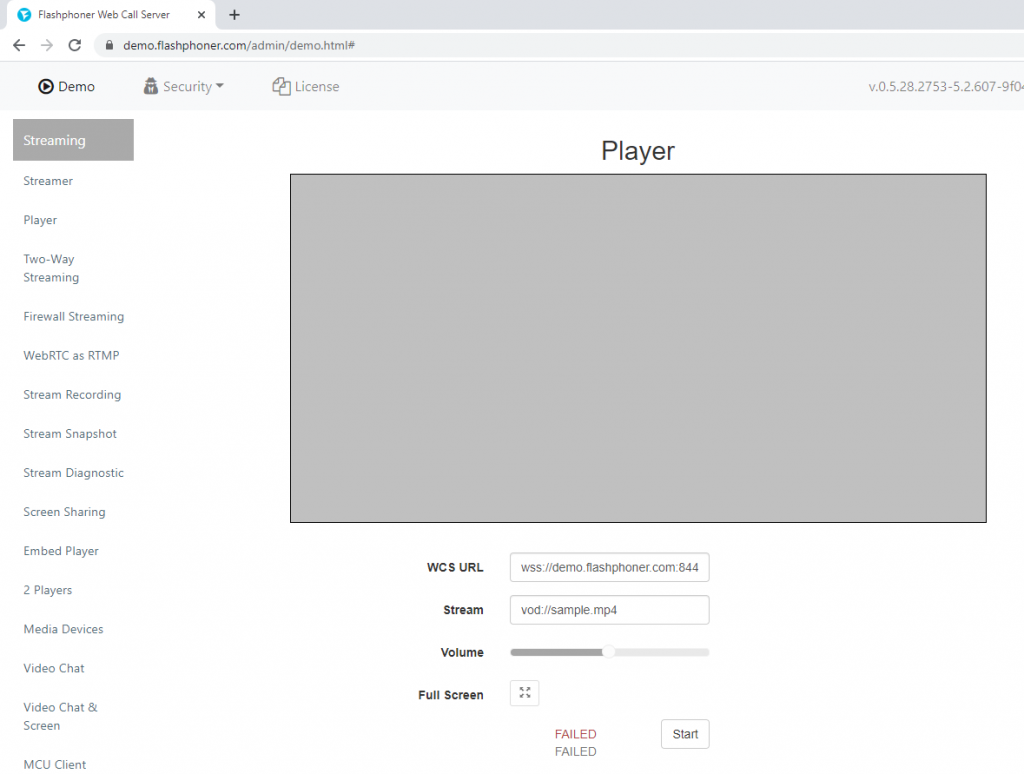
Данный тест будет работать в WebRTC-браузерах, таких как Google Chrome, Opera, Firefox на десктопах и мобильных устройствах, которые поддерживают технологию WebRTC.
Подробная информация по встраиванию кода захвата VOD из файла в web страницу находится на странице Внедрение
Загрузить Web Call Server 5
Системные требования: Linux x86_64, 1 core CPU, 2 Gb RAM, Java
Установка:
- wget https://flashphoner.com/download-wcs5.2-server.tar.gz
- Распаковать и установить с помощью скрипта 'install.sh'
- Запустить сервер с помощью команды 'service webcallserver start'
- Открыть веб-интерфейс https://host:8444 и активировать вашу лицензию
Если вы используете серверы Amazon EC2, то скачивать ничего не нужно.

